修復 Discord 搜索在 PC 上不起作用
已發表: 2023-02-17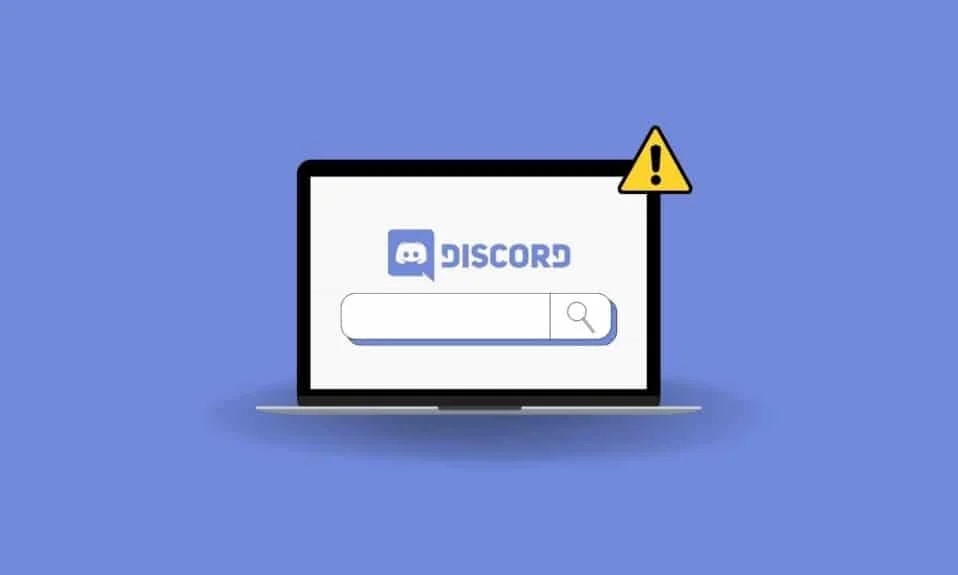
Discord 是最受歡迎的視頻、文本或語音消息服務之一。 同樣,它是不同社區的人們相互聯繫的首選服務。 無論是遊戲社區、學習小組、電影觀看社區等,它都是人們通過不同渠道進行交流的非常有用的服務。 Discord 也可以在許多不同的平台上使用。 您還可以在 PC 上找到可用的 Discord。 Discord 中有許多可用的功能,這就是它如此受歡迎的原因。 Discord 搜索是您可以在 Discord 中找到的一個非常有用的功能。 它允許用戶在 Discord 中搜索不同的頻道、聊天等,並過濾他們的搜索。 但是,您可能會遇到 Discord 搜索無法正常工作的問題。 對於用戶來說,這可能是一種非常令人沮喪的體驗。 因此,您可能想知道為什麼 Discord 搜索不起作用。 在這種情況下,您可以遵循一些修復程序和解決方法來解決此問題。 因此,本文提供了有關如何修復 Discord 搜索在 PC 上不起作用的所有信息。

如何修復 Discord 搜索在 PC 上不起作用
在這裡,我們展示了解決 Discord Search Not Working on PC 問題的解決方案。
為什麼 Discord 搜索不起作用?
Discord 搜索無法在 PC 上運行的原因可能有多種。 同樣,了解此類問題的原因可能非常有幫助。 它還可以幫助您找出可以針對此問題採取的修復措施。 下面列出了導致此問題的一些可能原因。
- Discord 服務器面臨停機並正在維護中。
- 您的互聯網連接工作不正常。 這可能是 Wi-Fi 連接問題或網絡帶寬較慢。
- Discord 的緩存內存導致了一些錯誤以及導致搜索無法正常運行的故障。
- 您在 PC 上使用的是過時版本的 Discord。
- 您正在啟用 Streamer 模式的情況下運行 Discord。 在某些情況下,據報告搜索功能在此模式下無法正常工作。
- 您可能會在 Discord 應用程序中遇到臨時故障,導致搜索無法正常工作。
- 您的系統上有後台運行的應用程序與 Discord 衝突。
修復 Discord 搜索在 PC 上不起作用的方法
您可以採用多種方法來修復 Discord 搜索在 PC 上不起作用的問題。 您可以嘗試下面給出的任何方法。
方法一:重啟Discord
解決搜索功能不起作用等問題的最簡單的修復方法之一是重新啟動。 同樣,您可以簡單地退出 Discord 並在一段時間後再次啟動該應用程序。 最好通過轉到 PC 上的任務管理器來確保正確關閉 Discord。 您可以在任務管理器的應用程序進程選項卡下檢查 Discord 應用程序是否仍然可用。

方法二:重啟電腦
由於後台運行的應用程序,您可能還會遇到 Discord 中的搜索功能問題。 同樣,您可以通過重新啟動系統來解決此類問題。 因此,您可以重新啟動系統並在全新啟動後啟動 Discord 應用程序,看看它是否解決了問題。
1. 按Windows鍵。
2. 單擊關機旁邊的箭頭。

3. 單擊重新啟動。

另請閱讀:修復 Windows 10 和 11 上 Discord Stream 滯後的 15 種方法
方法 3:等待 Discord 服務器正常運行
您可能還會在 Discord 應用程序中遇到問題,例如由於服務器問題導致搜索無法正常工作。 同樣,您必須確保服務器已啟動並正在運行才能解決此問題。 您可以前往官方服務器狀態頁面查看 Discord 服務器的狀態。

方法 4:更新 Discord App
您可能遇到搜索不工作問題的一個常見原因是運行的應用程序版本較舊。 因此,將應用程序更新到最新版本很重要。 Discord 應用程序通常會在您重新啟動應用程序時自動安裝更新。 但是,Discord 可能沒有機會執行此操作,因為大多數人都在後台運行該應用程序而從未關閉它。 您可以通過重新啟動應用程序來手動更新。 為此,您可以按照以下步驟操作。
1. 轉到Windows 任務欄並右鍵單擊Discord圖標。
注意:您可能還必須單擊向上箭頭圖標才能找到 Discord 圖標。

2. 單擊退出 Discord選項。

3. 再次打開Discord 應用程序。
另請閱讀:修復 Windows 10 中的不和諧未知網絡錯誤
方法 5:解決 Internet 連接問題
您還可以按照解決搜索不工作的方法來確保您的互聯網連接正常工作。 同樣,您可能面臨網絡連接緩慢或帶寬問題。 您可以通過在不同的設備上連接到您的網絡來確定是否屬於這種情況。 如果您在另一台設備上遇到連接速度慢的問題,則意味著您遇到了連接速度慢的問題。 或者,您也可以對您的網絡進行速度測試,看看您是否面臨網絡速度慢的問題。 如果您遇到網絡速度慢的問題,您可以嘗試切換到不同的互聯網連接來解決問題。

方法 6:禁用流媒體模式
您可以遵循的另一個解決搜索功能不起作用的簡單修復方法是禁用 Streamer。 同樣,您可以讓 Discord 在 Streamer 模式下運行。 在這種情況下,您可能會發現搜索無法正常工作。 您可以按照以下步驟禁用此模式。
1. 啟動Discord應用程序。
2. 單擊齒輪圖標進入 Discord 設置菜單。

3. 在邊欄中,選擇Streamer Mode選項。


4 打開啟用流媒體模式選項。

另請閱讀:解決 Discord Krisp 無法正常工作的 9 種解決方案
方法 7:清除 Discord 緩存
您還可以遵循的修復方法是簡單地清除 Discord 的緩存。 同樣,由於緩存,您可能會遇到搜索問題。 為了清除緩存,您可以按照以下步驟操作。
1. 轉到Windows 搜索欄並輸入%appdata%並按下Enter 鍵。
注意:您可能還會在結果中看到文件夾名稱Roaming 。 您也可以單擊此文件夾。

2. 單擊%appdata%或Roaming文件夾。

3.找到discord文件夾並打開它。

4. 在discord文件夾中,找到Cache文件夾,按Delete鍵刪除。

方法 8:禁用後台運行的應用程序
您可以遵循的另一個修復是禁用後台運行的可能與 Discord 搜索衝突的應用程序。 您可以轉到任務管理器來禁用這些應用程序。 您可以按照以下步驟進行操作。
1. 右鍵單擊Windows 任務欄,然後單擊任務管理器。

2. 轉到後台進程部分。

3. 查找任何資源使用率高的未知應用程序並結束特定進程。
方法 9:重新安裝 Discord
如果您在執行不同的方法後仍然遇到 Discord search not working on PC 問題,您可以嘗試在您的 PC 上重新安裝 Discord 應用程序。 為此,您可以按照以下步驟操作。
1. 同時按下Windows + R鍵。
2. 在“運行”對話框中,鍵入appwiz.cpl並按回車鍵轉到“程序和功能”。

3. 選擇Discord應用程序並右鍵單擊它。

4. 單擊卸載選項。

5. 從官方網站重新下載並安裝應用程序。

另請閱讀:修復卡在連接屏幕上的 Discord
方法 10:聯繫 Discord 支持團隊
您也可以嘗試將問題報告給 Discord 支持團隊以獲得官方幫助。 同樣,您可以通過執行此操作獲得針對該問題的官方修復。

常見問題 (FAQ)
Q1。 什麼是 Discord 搜索功能?
答。 Discord 搜索功能是應用程序中的一項輔助功能,可讓您在其中搜索聊天、頻道等。
Q2。 您可以在不使用搜索功能的情況下運行 Discord 嗎?
答。 是的,您可以在不使用搜索功能的情況下運行 Discord。 但是,您可能會發現如果沒有搜索等有用功能,使用該應用程序會不太方便。
Q3. 如何解決 Discord 服務器問題?
答。 不幸的是,面對服務器問題時您無能為力。 由於服務器問題,Discord 搜索無法在 PC 上運行,這意味著您必須簡單地等待服務器恢復並運行。 您可以在一段時間後返回服務器狀態網站,查看服務器是否處於活動狀態。
Q4. Discord 中搜索功能不起作用問題的主要解決方案是什麼?
答。 不幸的是,在 Discord 中沒有解決此問題的主要修復方法。 因此,您可以嘗試本文中的所有不同方法來解決問題。
受到推崇的:
- 修復 Disney Plus 錯誤代碼 401 的 7 種方法
- 修復此媒體在 Twitter 上不可用錯誤
- 修復不顯示 Discord 服務器所有者皇冠
- 當您離開服務器時,Discord 會通知您嗎?
我們希望本指南對您有所幫助,並且您能夠了解有關如何修復Discord 搜索在 PC 上不起作用的不同方法。 讓我們知道哪種方法最適合您。 如果您有任何疑問或建議,請隨時將其放在下面的評論部分
